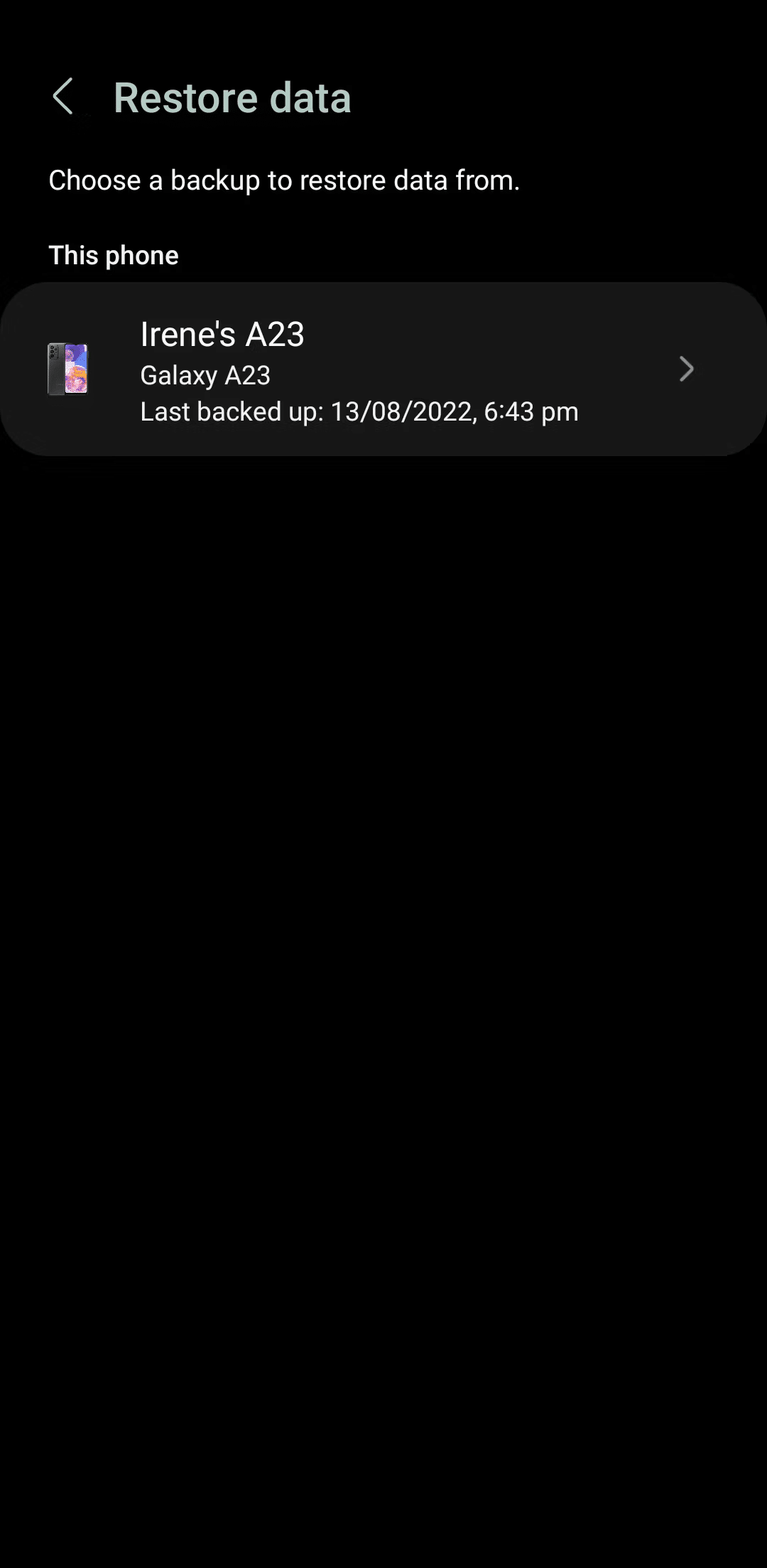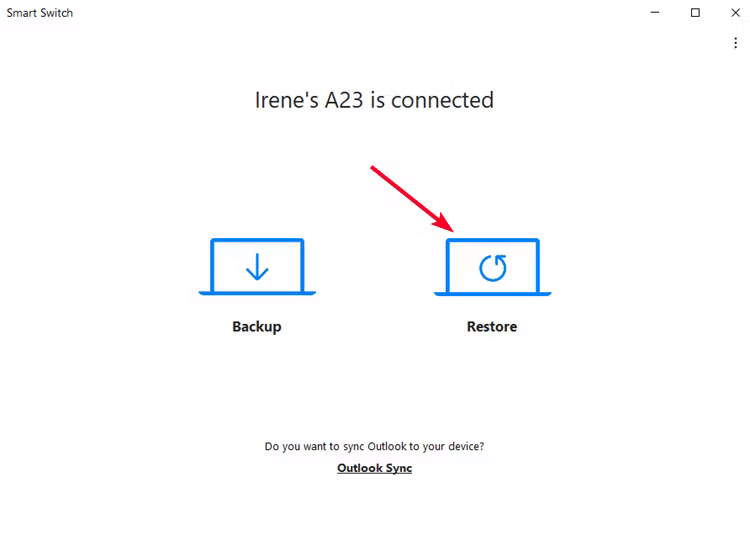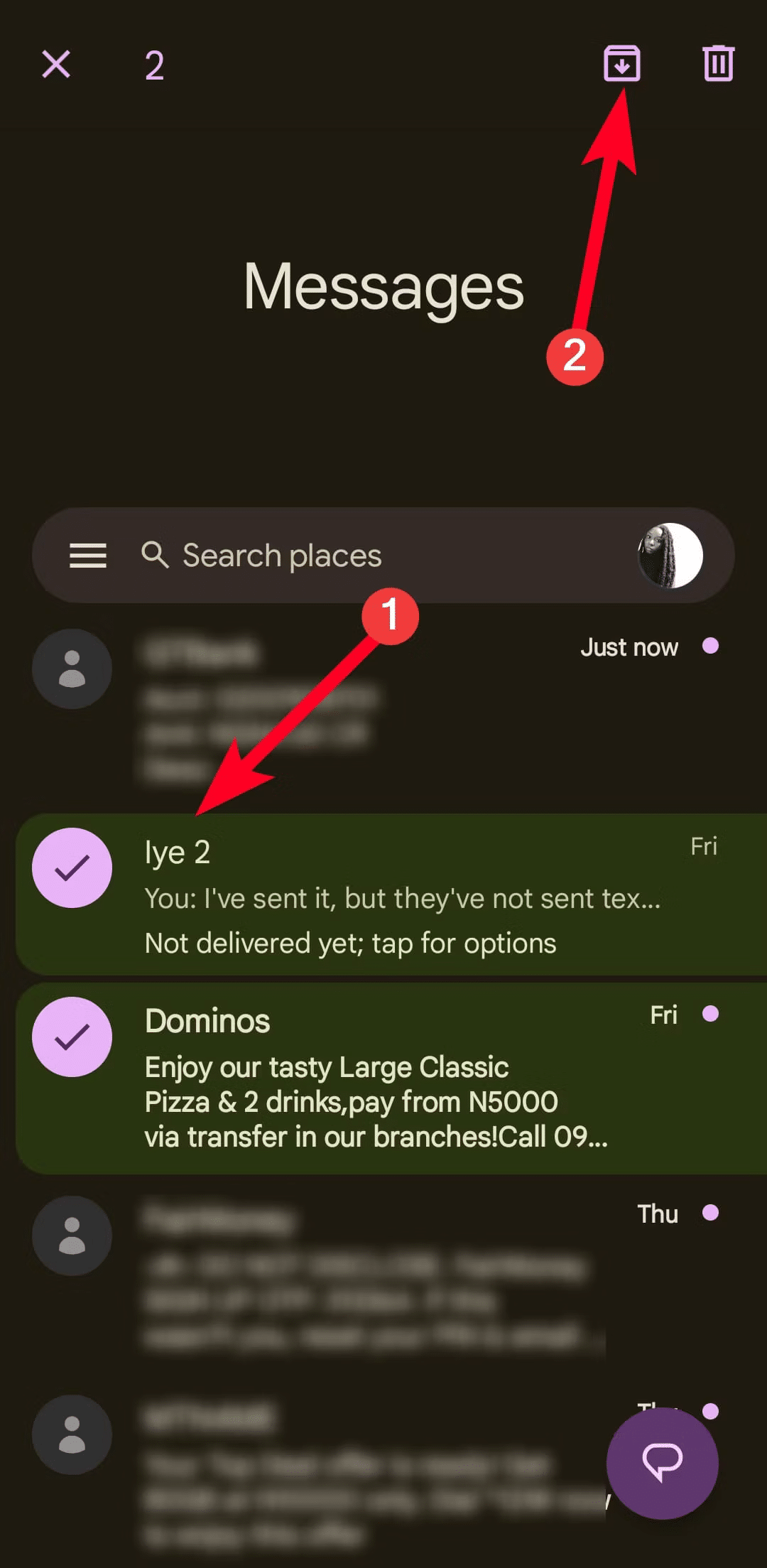Một cái chạm vô tình, một sự cố hệ thống và một đứa trẻ nghịch điện thoại của bạn có một điểm chung. Dữ liệu tin nhắn của bạn có thể bị xoá. May thay, nếu Samsung Tin nhắn là ứng dụng nhắn tin mặc định, có một cách rất dễ dàng để khôi phục tin nhắn SMS trên điện thoại của bạn.
Trong khi đó, đối với các dòng điện thoại Android sử dụng Google Tin nhắn làm ứng dụng nhắn tin mặc định, bạn sẽ không thể dễ dàng khôi phục tin nhắn trong vòng 30 ngày như Samsung Tin nhắn.
Nếu tin nhắn SMS quan trọng trên điện thoại Samsung của bạn bị mất, bạn có thể sử dụng một trong các cách khôi phục dữ liệu sau đây.
Hiểu cách điện thoại lưu trữ và xóa dữ liệu
Thông thường, dữ liệu vẫn còn lưu trên thiết bị của bạn ngay cả sau khi bạn đã nhấn phím Xoá. Khi bạn xoá dữ liệu trên điện thoại, chúng không hoàn toàn biến mất. Thay vào đó, hệ thống gắn nhãn không gian lưu trữ dữ liệu đó là có thể dùng được để cho phép thông tin mới ghi đè lên.
Dữ liệu đã xóa vẫn tồn tại trên bộ nhớ. Vì vậy, bạn có thể truy xuất nó. Tuy nhiên, nếu bạn dùng thiết bị để gửi tin nhắn, chụp ảnh hay lưu thêm thông tin, dữ liệu mới sẽ ghi đè lên dữ liệu được đánh dấu là bị xoá. Lúc này, bạn sẽ không thể khôi phục tin nhắn của mình được nữa.
Việc khôi phục các tin nhắn đã xóa sẽ rất dễ dàng nếu bạn thường xuyên sao lưu chúng lên Samsung Cloud hoặc Google Drive. Nhưng không phải ai cũng cẩn thận như vậy.
Nếu không có bản sao lưu nào, bạn sẽ cần tải xuống một ứng dụng khôi phục trên máy tính. Sau khi kết nối điện thoại với máy tính bằng dây cáp USB, phần mềm sẽ quét điện thoại để tìm các tin nhắn bị xoá.
Tuy nhiên, có những nguy hiểm riêng khi sử dụng giải pháp của bên thứ ba. Hầu hết yêu cầu bạn root thiết bị – một hành động đi kèm với rất nhiều rủi ro.
Vì vậy, chúng tôi sẽ chỉ chỉ cho bạn cách khôi phục tin nhắn SMS trên điện thoại Samsung bằng các giải pháp sao lưu như Samsung Smart Switch, Samsung Cloud và Google Drive.
4 cách khôi phục tin nhắn SMS trên điện thoại Samsung
Tính năng này được bật theo mặc định. Tuy nhiên, bạn có thể đã tắt tính năng này trong màn hình cài đặt của ứng dụng. Nếu vậy, mọi tin nhắn sẽ bị xóa vĩnh viễn ngay lập tức.
Liên hệ với nhà mạng để hỏi về các tin nhắn SMS bị mất
Tùy thuộc vào nhà mạng, bạn có thể khôi phục tin nhắn SMS bằng cách liên hệ đến họ. Tuy nhiên, cần lưu ý là hầu hết các nhà mạng Việt Nam chỉ lưu dữ liệu tin nhắn trong vòng 24 giờ. Vì vậy, không phải lúc nào cách khôi phục tin nhắn SMS này cũng hoạt động.
Ngoài ra, bạn cũng sẽ cần cung cấp thông tin cá nhân để nhà mạng có thể xác minh danh tính. Mặc dù bạn sở hữu điện thoại, các nhà mạng có các chính sách bảo mật để bảo vệ dữ liệu người dùng. Họ có nghĩa vụ bảo vệ quyền riêng tư của cả người gửi và người nhận.
Khôi phục tin nhắn SMS thông qua Samsung Cloud
Samsung Cloud là một dịch vụ sao lưu dữ liệu. Bạn có thể sử dụng nó để lưu dữ liệu lên đám mây để tải chúng xuống sau này. Nếu bạn đã sao lưu dữ liệu trước khi chúng bị mất bằng Samsung Cloud, bạn có thể khôi phục tin nhắn SMS trên điện thoại theo cách sau:
- Vuốt từ cạnh trên màn hình xuống hai lần để mở bảng điều khiển nhanh.
- Nhấn vào biểu tượng Cài đặt.

- Trong ứng dụng Cài đặt, cuộn xuống và nhấn chọn Tài khoản và sao lưu (Accounts and backup).
- Chọn Khôi phục dữ liệu (Restore data) để xem các bản sao lưu hiện có.
- Chọn một bản sao lưu (thường có tên của thiết bị).

- Bỏ chọn mọi tuỳ chọn ngoại trừ Tin nhắn (Messages) trừ khi bạn cũng muốn khôi phục chúng.
- Nhấn Khôi phục và đợi dữ liệu được khôi phục.

Sử dụng Samsung Smart Switch
Bạn cũng có thể sử dụng Smart Switch để khôi phục tin nhắn SMS. Đây là giải pháp truyền dữ liệu từ thiết bị cũ sang thiết bị Galaxy mới chính chủ của Samsung.
Nếu bạn đã sao lưu dữ liệu hiện có thông qua Samsung Smart Switch, bạn có thể khôi phục tin nhắn SMS trên điện thoại theo cách sau. Lưu ý là cách này đòi hỏi bạn cài ứng dụng Samsung Smart Switch trên cả điện thoại và máy tính của bản thân.
- Kết nối điện thoại Samsung Galaxy của bạn với máy tính bằng dây cáp USB.

- Khởi chạy ứng dụng Smart Switch của Samsung trên máy tính.
- Nhấp vào tuỳ chọn Khôi phục (Restore).

- Bỏ chọn mọi tuỳ chọn ngoại trừ Tin nhắn (Messages)) trừ khi bạn cũng muốn khôi phục chúng.
- Nhấn phím Khôi phục (Restore) rồi đợi Smart Switch khôi phục dữ liệu.
Cách bảo vệ tin nhắn SMS khỏi bị xóa vĩnh viễn trên điện thoại Samsung
Sau khi khôi phục tin nhắn SMS trên điện thoại Samsung thành công bằng cách làm theo một trong các cách trên, bạn nên xem xét sử dụng các biện pháp bảo vệ tin nhắn SMS của bản thân để tránh tình trạng chúng bị xoá vĩnh viễn. Lưu trữ và sao lưu chúng là những cách đơn giản nhất mà bạn nên tham khảo.
Sao lưu tin nhắn SMS bằng Samsung Cloud hoặc Google Drive
Sao lưu dữ liệu là một trong những điều mà bạn nên làm định kì. Tuy nhiên, không phải ai cũng có thời gian, nhất là khi thiết bị lưu trữ rất nhiều dữ liệu.
May thay, các giải pháp đám mây được cài đặt sẵn như Samsung Cloud và Google Drive tồn tại để giúp đơn giản hoá quá trình trên.
Sao lưu với Samsung Cloud và Google Drive yêu cầu kết nối mạng. Bạn nên sử dụng Wi-Fi mạnh để thúc đẩy nhanh quá trình. Nếu bạn dùng Samsung Smart Switch, bạn không cần kết nối mạng vì bạn đang sao lưu dữ liệu điện thoại vào máy tính.
Lưu trữ tin nhắn
Lưu trữ là một trong các cách tốt nhất để ẩn các cuộc trò chuyện gây phiền nhiễu mà không phải xóa chúng vĩnh viễn.
Nếu bạn đặt Google Tin nhắn thay vì Samsung Tin nhắn làm ứng dụng nhắn tin mặc định, bạn có thể lưu trữ tin nhắn SMS. Tiếc thay, Samsung Tin nhắn hiện không hỗ trợ tính năng này.
- Mở ứng dụng Tin nhắn của Google.
- Nhấn giữ đoạn hội thoại bạn muốn ẩn. Bạn có thể lưu trữ nhiều đoạn hội thoại cùng một lúc.
- Nhấn vào biểu tượng Lưu trữ. Các tin nhắn được chọn sẽ được di chuyển đến thư mục khác có tên là Lưu trữ.

Để khôi phục các tin nhắn SMS được lưu trữ, bạn cần làm theo các bước sau:
- Nhấn vào biểu tượng ba gạch nằm ở cạnh trái.
- Nhấn tuỳ chọn Lưu trữ để xem tin nhắn các đoạn hội thoại được ẩn.
- Nhấn giữ (các) đoạn hội thoại mà bạn muốn khôi phục.
- Sau đó nhấn vào biểu tượng Khôi phục.
Tạm kết
Đã có thời mà các tin nhắn SMS bị xoá biến mất mãi mãi. Hiện tại, với nhiều công cụ khôi phục dữ liệu, nguy cơ mất dữ liệu vĩnh viễn gần như không tồn tại.
Mặc dù bạn có thể sử dụng cách phụ thuộc vào các giải pháp phần mềm để khôi phục tin nhắn SMS trên điện thoại Samsung, bạn vẫn nên sao lưu thiết bị của bạn định kì. Bạn sẽ không phải lo lấy lại bất cứ thứ gì nếu bạn không đánh mất chúng ngay từ đầu.